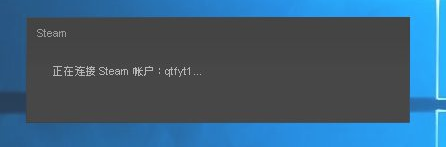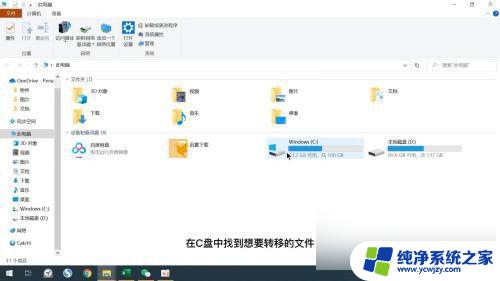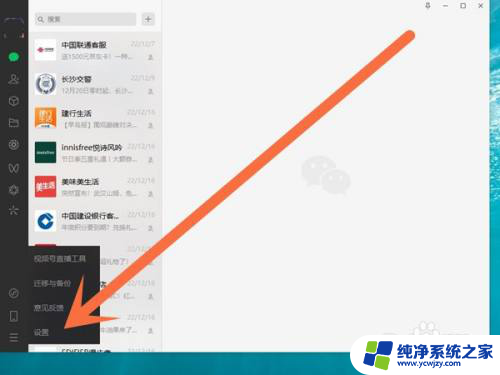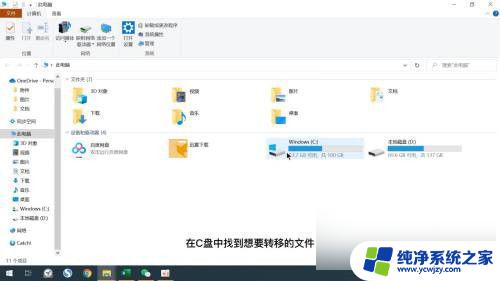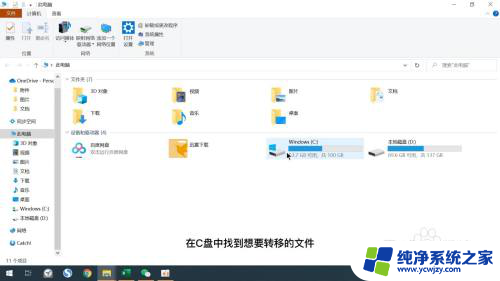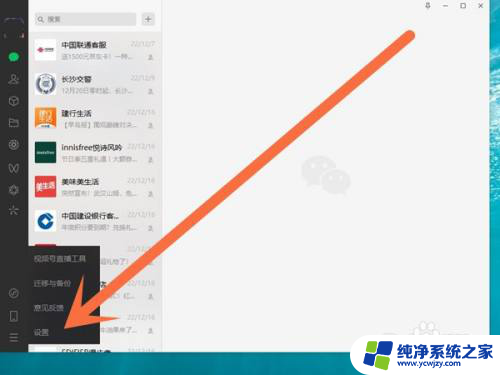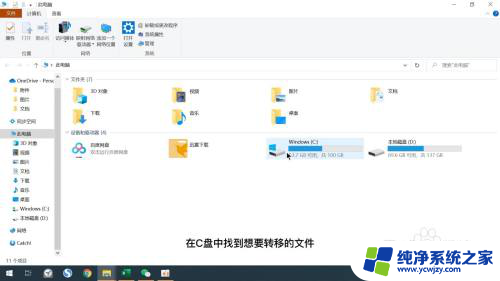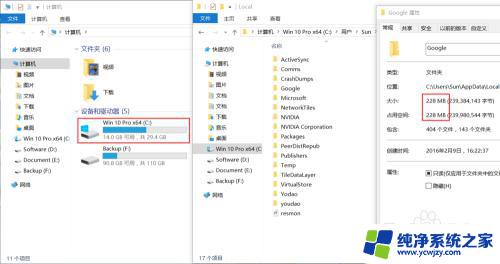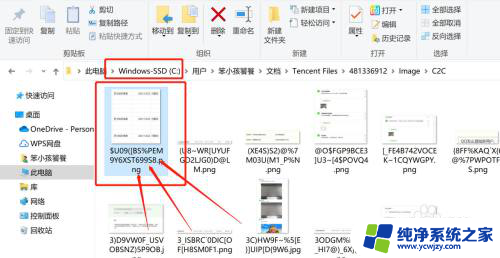电脑如何将应用从c盘移到d盘 怎么把C盘的软件移动到D盘
更新时间:2024-03-01 08:49:30作者:yang
在日常使用电脑的过程中,我们经常会遇到C盘空间不足的问题,这时候就需要将一些应用程序从C盘移动到D盘来释放空间,很多人可能不清楚如何操作。将应用从C盘移到D盘并不难,只需要按照一定的步骤来进行操作即可。接下来我们就来详细了解一下电脑如何将应用从C盘移到D盘的方法。
方法如下:
1.首先进入桌面双击此电脑这个选项。

2.然后点击进入c盘。
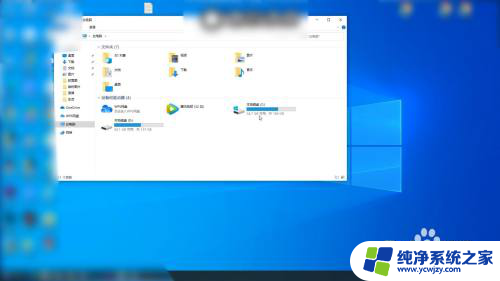
3.接着找到你要移到d盘的软件选中它。

4.单击右键选择剪切这个选项。
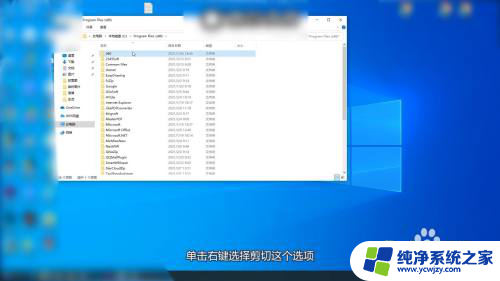
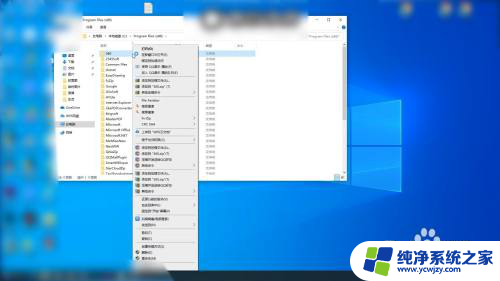
5.随后再点击此电脑返回上一级。
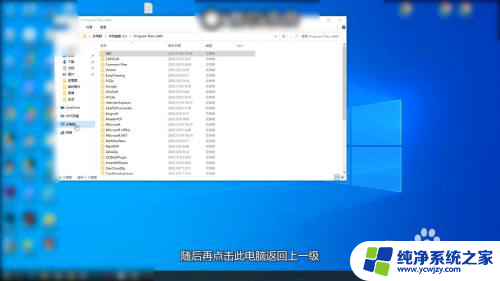
6.最后点进d盘再单击右键选择粘贴就可以了。
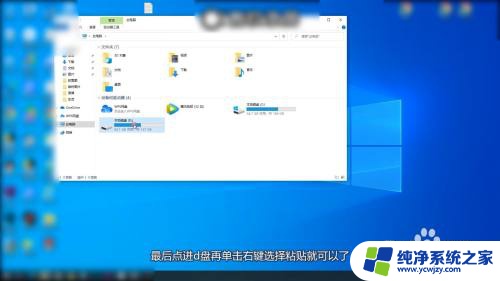
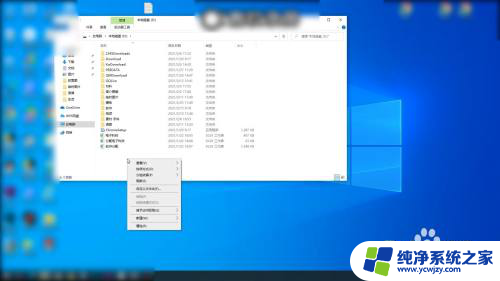
以上就是电脑如何将应用从C盘移到D盘的全部内容,如果您遇到类似问题,可以参考本文中介绍的步骤进行修复,希望对大家有所帮助。